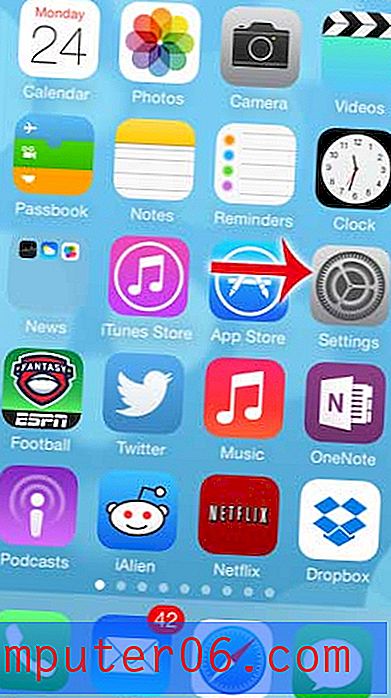Come modificare un'intestazione in Word 2010
Ultimo aggiornamento: 17 febbraio 2017
L'area dell'intestazione in Word 2010 è il luogo perfetto in cui inserire le informazioni che si desidera vengano visualizzate in ogni pagina, ad esempio un titolo per il documento. Ma se hai un documento con un'intestazione che deve essere modificata, potresti avere difficoltà a capire come modificarlo.
Fortunatamente è possibile modificare le informazioni nell'intestazione di un documento di Word 2010 in modo simile a come si modificheranno altre parti del documento. Quindi consulta il nostro tutorial qui sotto per imparare come modificare un'intestazione di Word 2010.
Che cos'è un'intestazione in Word?
Ci può essere un po 'di confusione su cosa sia esattamente la sezione dell'intestazione del documento in Microsoft Word. Questo si riferisce a un'area specifica nella parte superiore di ogni pagina del documento. Per impostazione predefinita, non ci sono informazioni memorizzate in quella posizione.

In genere l'intestazione viene utilizzata come posizione per le informazioni che si desidera ripetere su ciascuna pagina, ad esempio il proprio nome o un numero di pagina. Se è necessario creare documenti per la scuola, un lavoro o un'organizzazione, è molto comune incontrare requisiti di formattazione che richiedono che determinati tipi di informazioni vengano visualizzati nell'intestazione del documento di Word.
Modifica di un'intestazione di Word 2010
In questa esercitazione si presuppone che si disponga di un documento di Word 2010 che contiene già del testo nell'intestazione, che si desidera modificare. Se si seguono i passaggi seguenti e non si è in grado di modificare l'intestazione, è possibile che la modifica del documento sia limitata. Questo succede quando le persone creano documenti e vi aggiungono password. In tal caso, sarà necessario ottenere la password dal creatore del documento per modificarlo.
Passaggio 1: apri il documento in Word 2010.
Passaggio 2: fare doppio clic all'interno della sezione dell'intestazione del documento. Ciò renderà grigio il testo nel corpo del documento in modo che l'intestazione sia la sezione attiva del documento.
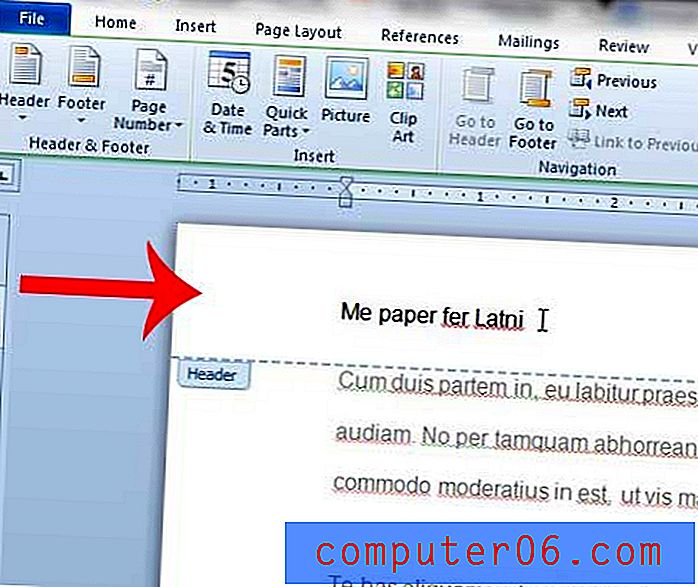
Passaggio 3: modifica il testo nell'intestazione secondo necessità. Puoi tornare al corpo del documento facendo doppio clic ovunque.
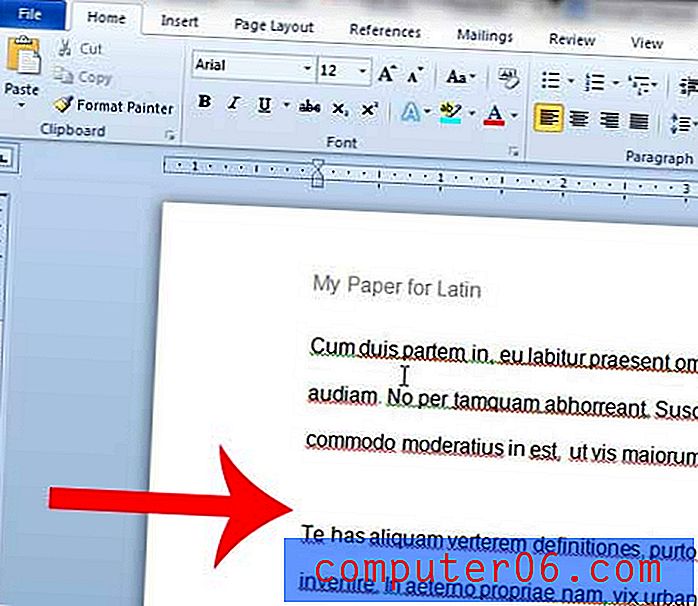
Puoi leggere questo articolo per sapere come modificare la posizione dell'intestazione nel tuo documento Word 2010.